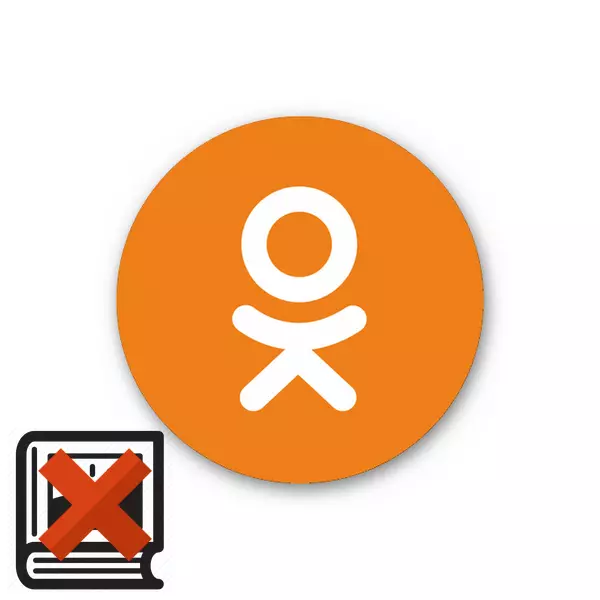
බොහෝ කලකට පෙර, අන්තර්ජාලය හා සමාජ ජාල යුගයට පෙර, සෑම නිවසකම පවා පැරණි කහ පැහැති ඡායාරූප සහිත පවුලේ ඇල්බමයක් ඇති විය. දැන් අපේ ජීවිතයේ බොහෝ වෙනස් වී ඇති අතර ඕනෑම සම්පත පරිශීලක පංතියේ මිතුරෙකුට ඔවුන්ගේ පිටුවේ අථත්ය ඇල්බම නිර්මාණය කළ හැකි අතර, එහි විවිධ පින්තූර එහි තබන්න, ඒවාට අදහස් දක්වන්න. අනවශ්ය ඇල්බමයක් අවශ්ය නම් අනවශ්ය ඇල්බමයක් ඉවත් කරන්නේ කෙසේද?
අපි පංතියේ ළමයින්ගේ ඇල්බමය ඉවත් කරමු
සමාජ ජාල පංතියේ ළමයින්ගේ සංවර්ධකයින් සම්පත් එක්රැස් කිරීම සඳහා විවිධ උපාමාරු එකතුවක් සමඟ විවිධ උපාමාරු දැක්වීමට අවස්ථාව ලබා දී ඇත. ඔබට අවශ්ය නම්, ඔබේ ගිණුමේ ඕනෑම වේලාවක ඇල්බමයක් මකා දැමිය හැකිය. එය පහසු කරන්න. මෙම ක්රියාවන් සමාජ ජාල අඩවියේ සම්පූර්ණ අනුවාදයේ සහ ඇන්ඩ්රොයිඩ් සහ iOS මත ධාවනය වන ජංගම උපාංග සඳහා යෙදුම් සඳහා යෙදුම් කිරීමට උත්සාහ කරමු.ක්රමය 1: වෙබ් අඩවියේ සම්පූර්ණ අනුවාදය
පංතියේ ළමයින් භූමියේ අතුරු මුහුණත සාම්ප්රදායිකව සරල බවින් වෙන්කර හඳුනාගෙන ඇති අතර නවක පරිශීලකයෙකු සඳහා පවා අවබෝධ වේ. මෙම සම්පත පිළිබඳ ඕනෑම ක්රියාවක් මඟින් පරිශීලකයෙකු මළ කෙළවරකින් ඇතුළත් නොකළ යුතුය. ඒ නිසා අපි පටන් ගනිමු.
- ඕනෑම බ්රව්සරයක, අපි ඔඩ්නොක්ලාස්නිකි.රු වෙබ් අඩවිය විවෘත කරමු, අපගේ ප්රධාන අවතාරය යටතේ, අපි "ඡායාරූපය" යන අයිතමය සොයා ගනිමු. මෙම නූල මත ක්ලික් කරන්න.
- අපි ඔබේ ඡායාරූපවල පිටුවට පිවිසෙමු. ඉහළින්ම අපි ඇල්බමයේ ආවරණ දකිනවා. ඔබට ඉවත් කිරීමට අවශ්ය පින්තූර තෝරා ගැනීම තෝරන්න, වම් මූසික බොත්තම සමඟ එය මත ක්ලික් කරන්න.
- ඔබට අවශ්ය ඇල්බමය විවෘත කරන්න, දකුණු පැත්තේ, "සංස්කරණය කරන්න, ඇණවුම සංස්කරණය කරන්න" බොත්තම ක්ලික් කරන්න.
- ඡායාරූප නොමැතිව ඔබේ පිටුවෙන් ඉවත් කිරීමට ඔබට අවශ්ය නම්, අපි ඔවුන්ව මුලින්ම වෙනත් එකතුවකට ගෙන යන්නෙමු. මෙය සිදු කිරීම සඳහා, එක් එක් ඡායාරූපයේ ඉහළ දකුණු කෙළවරේ ඇති චෙක් සලකුණු අයිකනය මත ක්ලික් කරන්න හෝ "සියලුම ඡායාරූප" ක්ෂේත්රය තුළ සලකුණ තබන්න.
- අතහැර දීමේ මෙනුවෙහි "ඇල්බමය තෝරන්න" රේඛාවේ ත්රිකෝණ නිරූපකයේ LKM ක්ලික් කරන්න, අපි නව ඡායාරූප ගබඩා ස්ථානය තීරණය කර "මාරු කිරීමේ ඡායාරූප" බොත්තම සමඟ තීරණය කරමු.
- දැන් ඇල්බමයේ සිට තවත් ඡායාරූපයක් වෙනත් කෙනෙකුට ගෙන යන නිසා හෝ පින්තූර සමඟ ඡායාරූප ඇල්බමය මකා දමා, අපි "ඇල්බමය මකන්න" සහ එය මත ක්ලික් කරන්නෙමු.
- කුඩා කවුළුවක් දිස්වන අතර, අප අවසානයේ "මකන්න" තේරීමෙන් පංතියේ ළමයින්ගේ පැරණි ඡායාරූප ඇල්බමයක් සමඟ වෙන් විය.
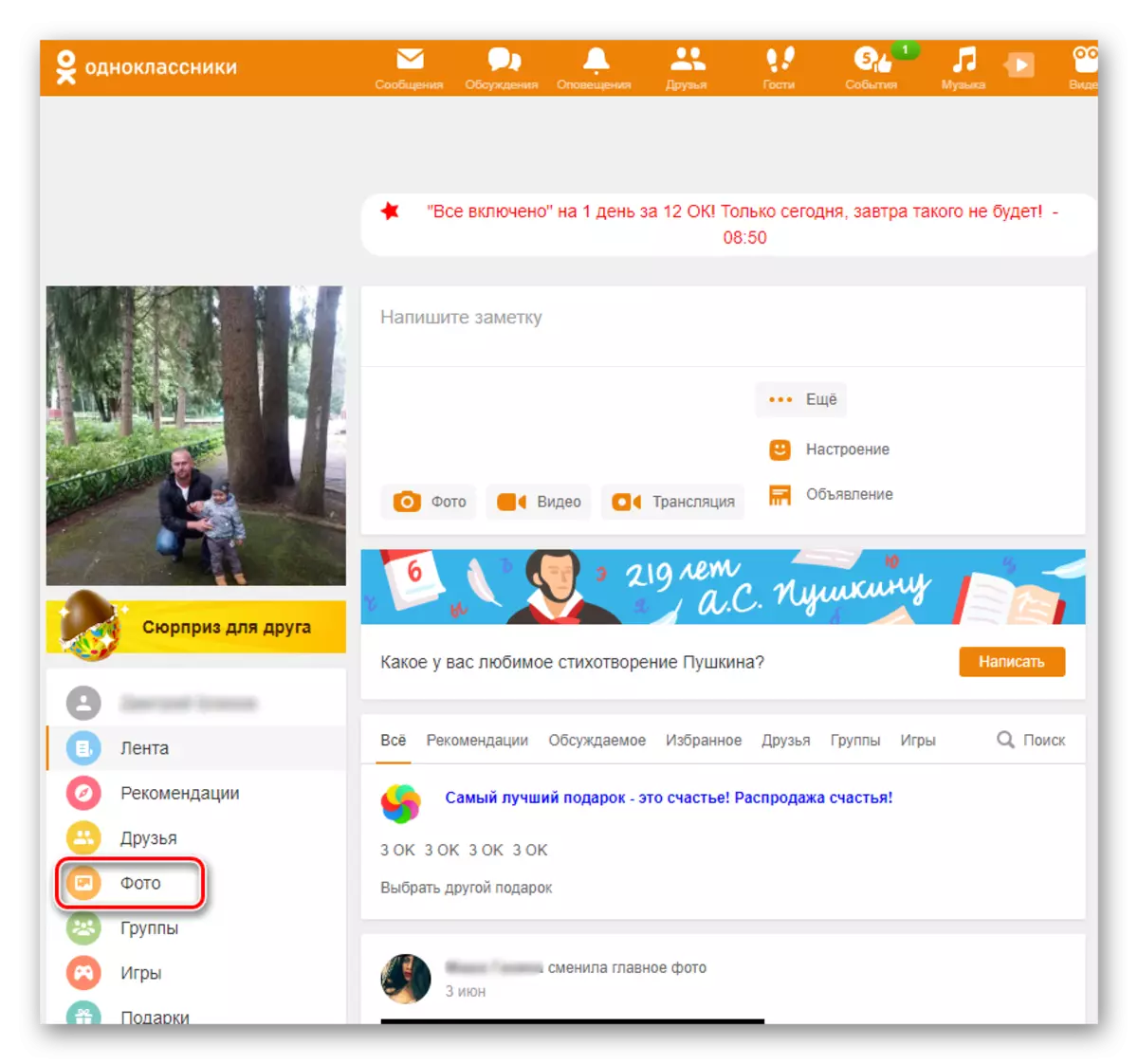
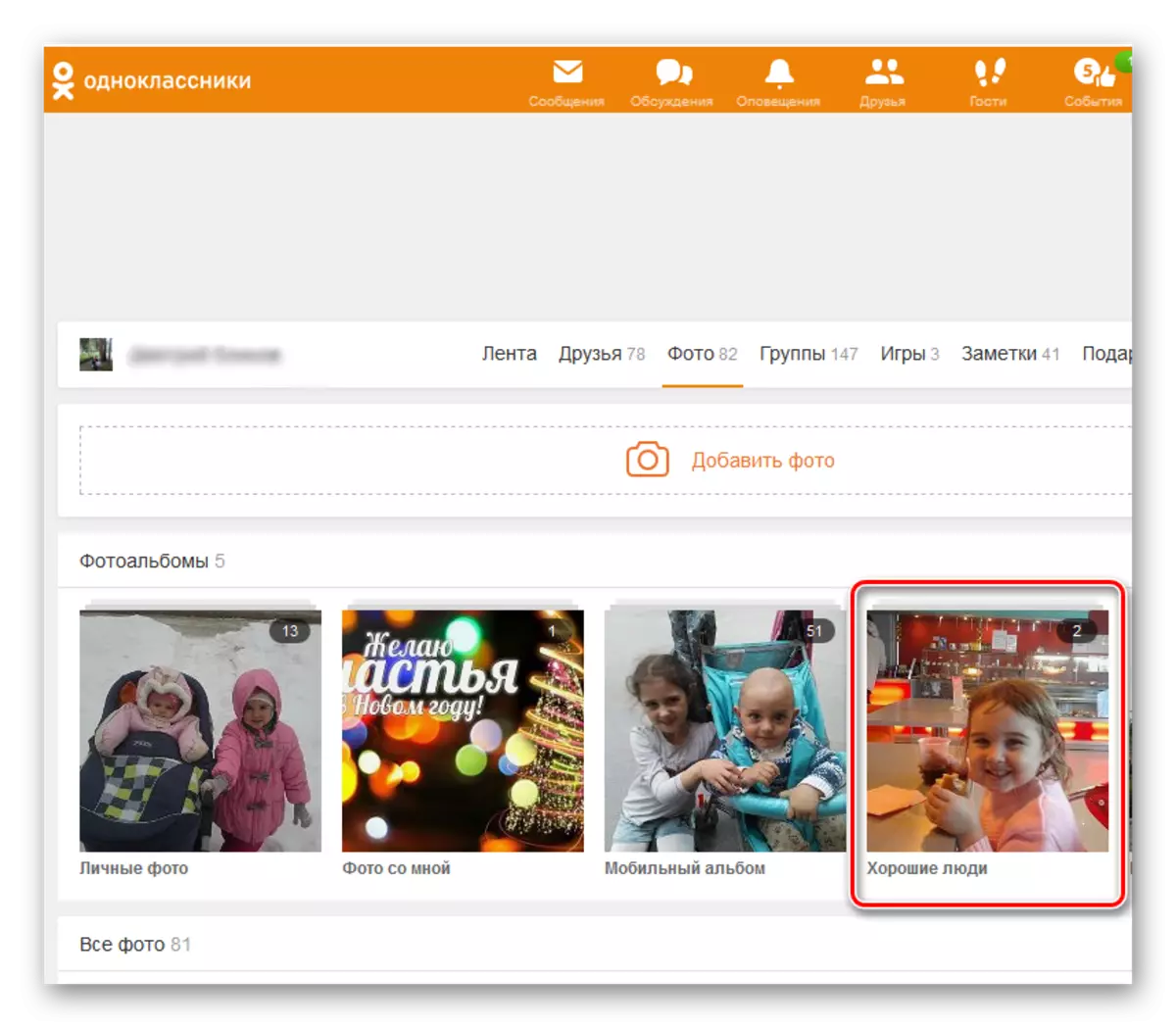
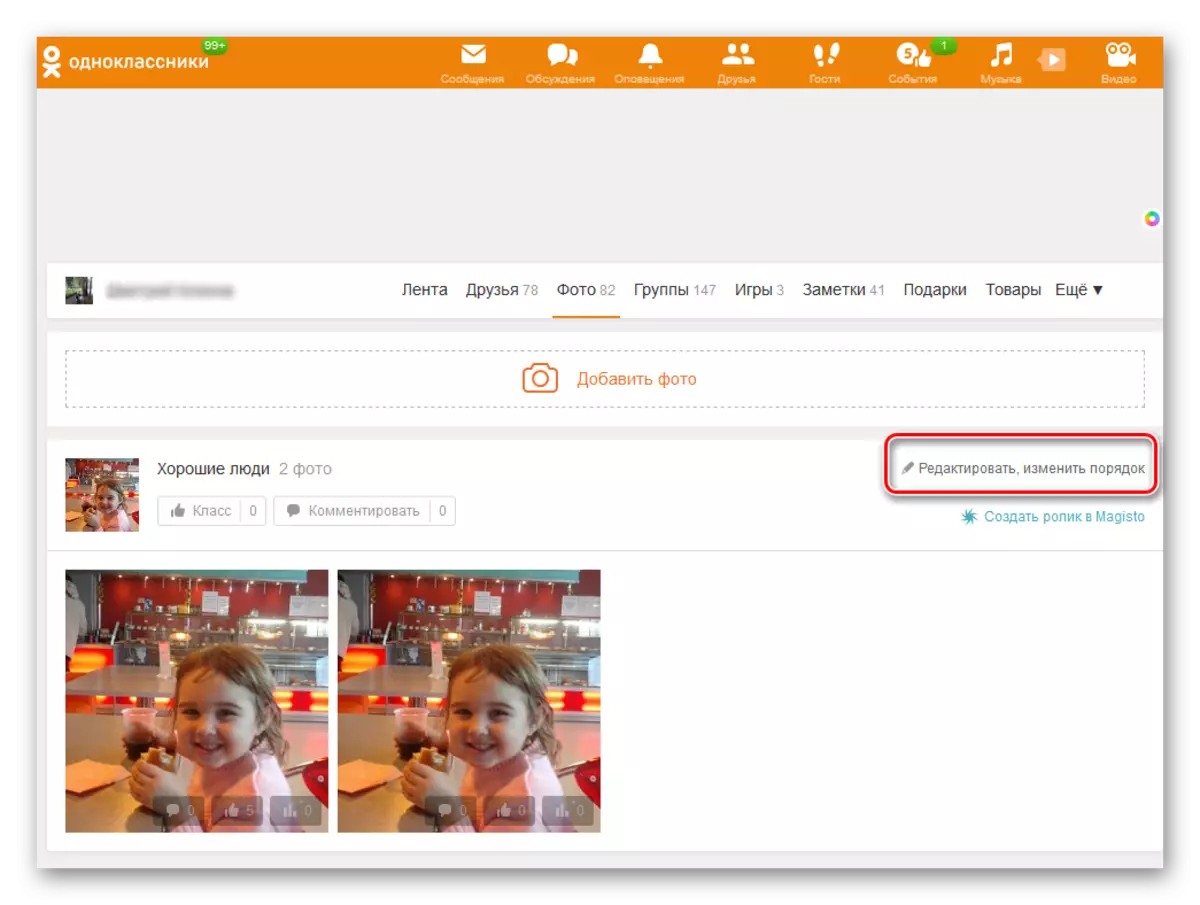
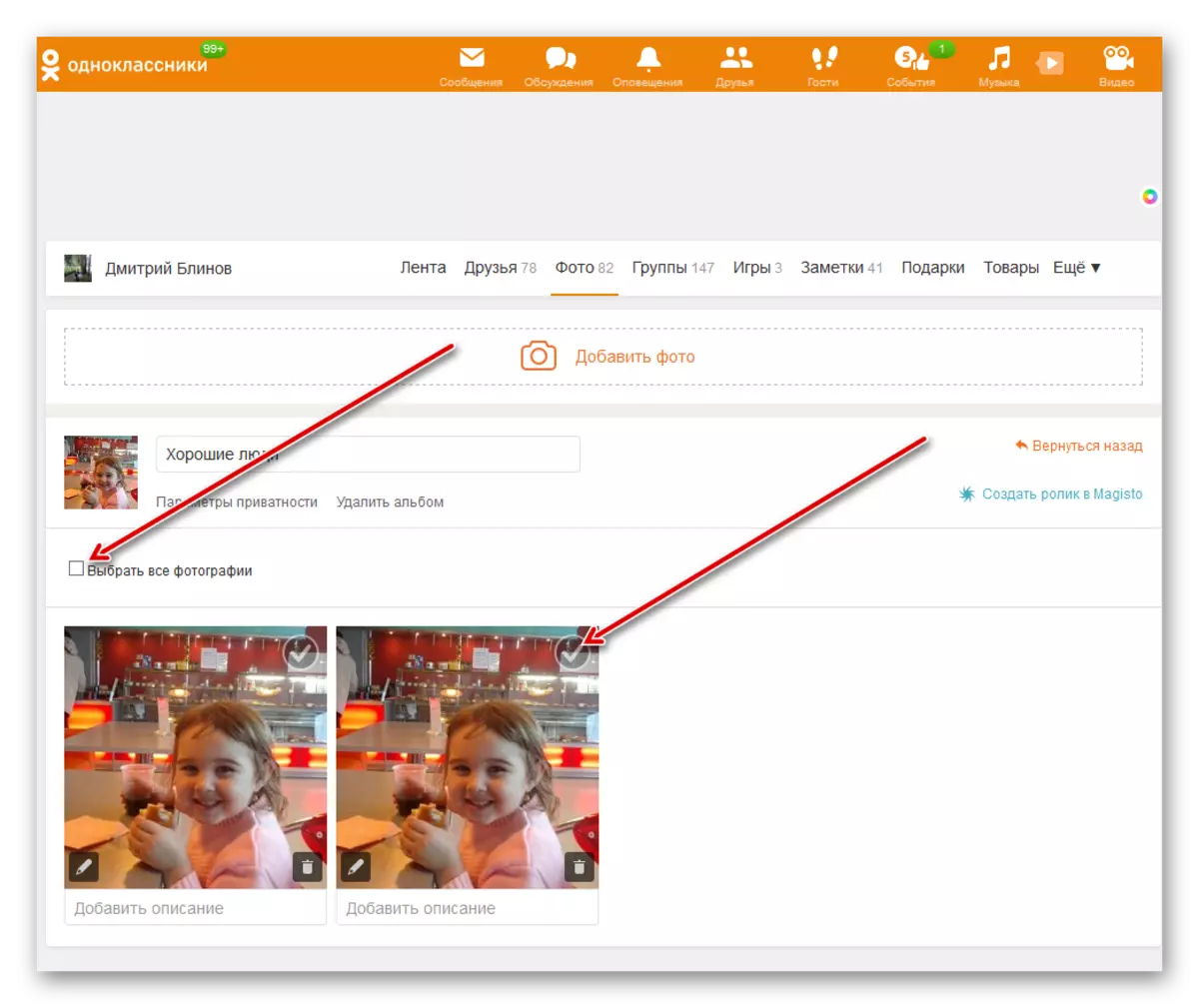
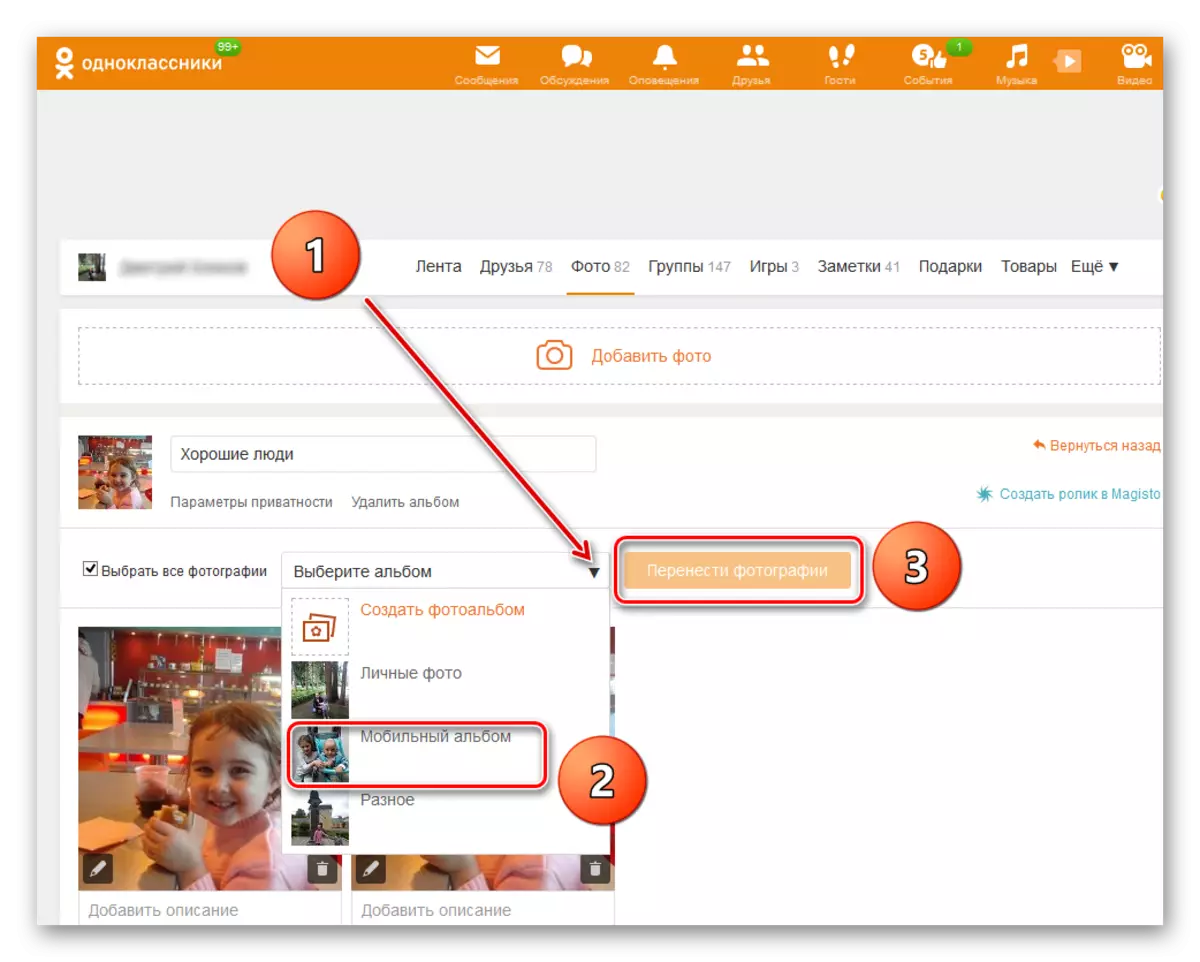
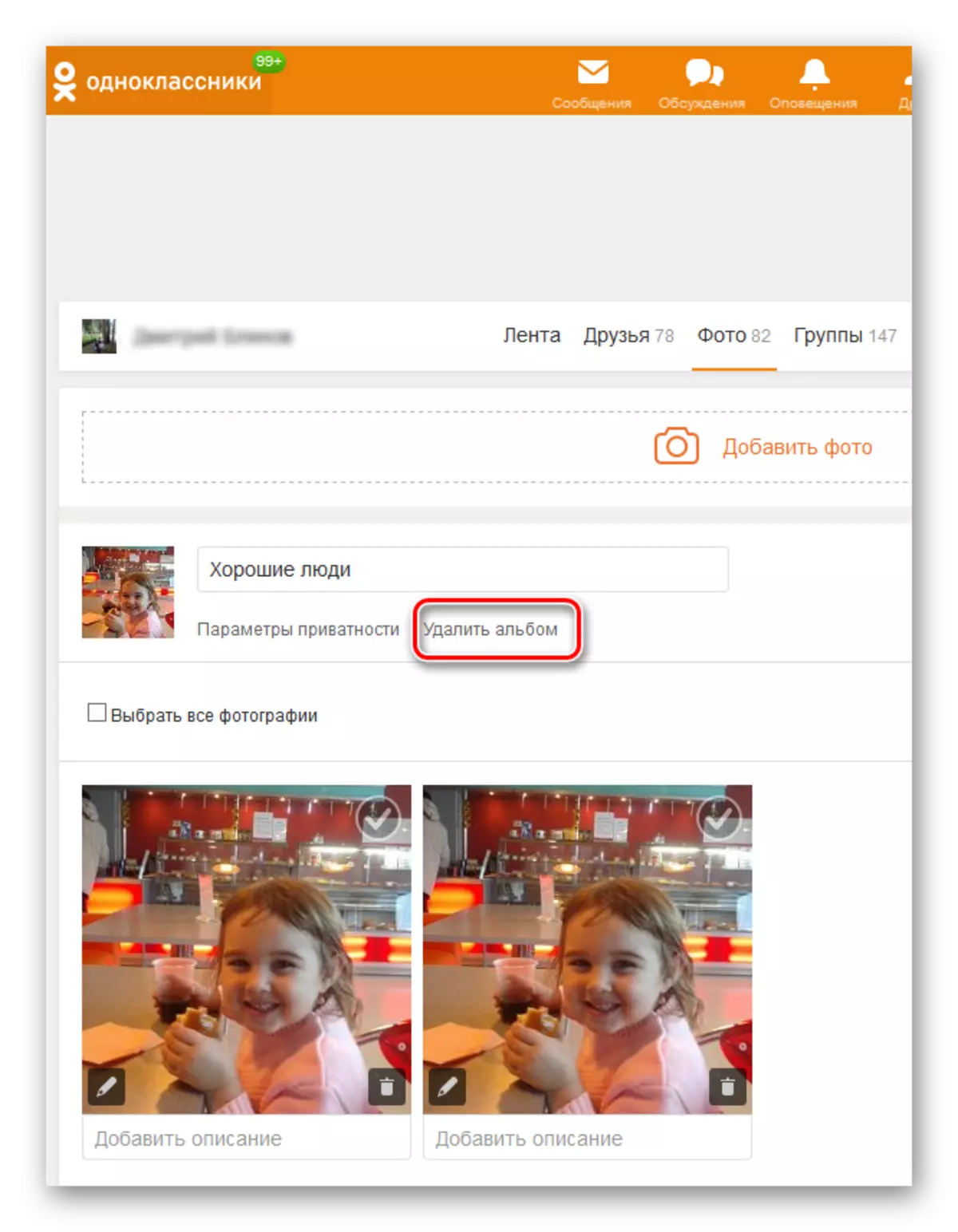
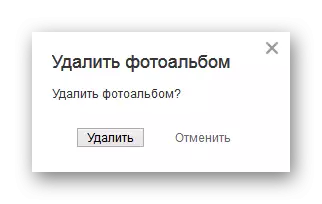
සූදානම්! කාර්යය සාර්ථකව විසඳා ඇත.
ක්රමය 2: ජංගම යෙදුම
ඇන්ඩ්රොයිඩ් සහ iOS සඳහා යෙදුම් වලදී, ඔබේ පිටුවෙන් දැනටමත් අනවශ්ය ඡායාරූප ඇල්බමයක් පහසුවෙන් ඉවත් කර පහසුවෙන් ඉවත් කළ හැකිය. මෙය සිදු කිරීම සඳහා, ඔබ කළ යුත්තේ සරල පියවර කිහිපයක් පමණි.
- අපි යෙදුම ආරම්භ කරමු, පිවිසුම් සහ මුරපදය තිරයේ ඉහළ වම් කෙළවරේ ඇතුළත් කරන්න, තිරයේ ඉහළ වම් කෙළවරේ, තිරස් ඉරි තුනක් සහිත බොත්තම ඔබන්න.
- විවෘත කළ මෙවලම් තීරුවේ, "ඡායාරූප" අයිකනය සොයා ගන්න. වැඩිදුර ක්රියාමාර්ග සඳහා මෙම කොටස අවශ්ය වේ.
- ඊළඟ පිටුවේ "ඇල්බම" පටිත්ත වෙත ගමන් කිරීම.
- ඔබගේ ඡායාරූප ඇල්බම ලැයිස්තුවේ, මකා දැමීමට යන එකක් තෝරන්න. එහි කොටසෙහි, සිරස් අතට පරතරයකින් යුත් ලකුණු තුනක් සහ මෙනුවේ "ඇල්බමය මකන්න" නූල් සොයා ගන්නා මෙනුවේ ඇති අයිකනය මත ක්ලික් කරන්න.
- ඡායාරූප ඇල්බමය ඉවත් කිරීම සඳහා ඔබේ ක්රියාවන් සනාථ කිරීම පමණක් පවතී.
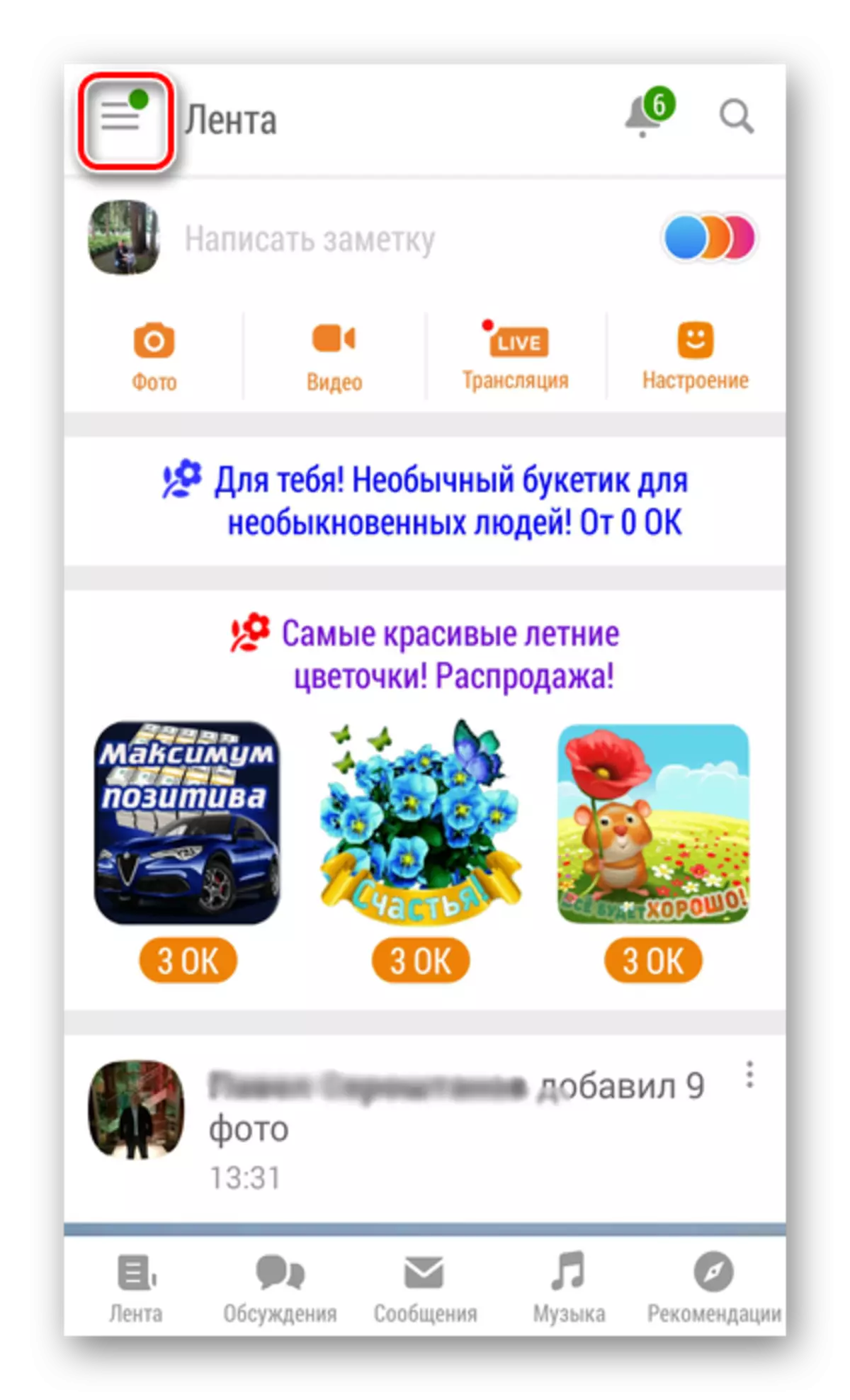
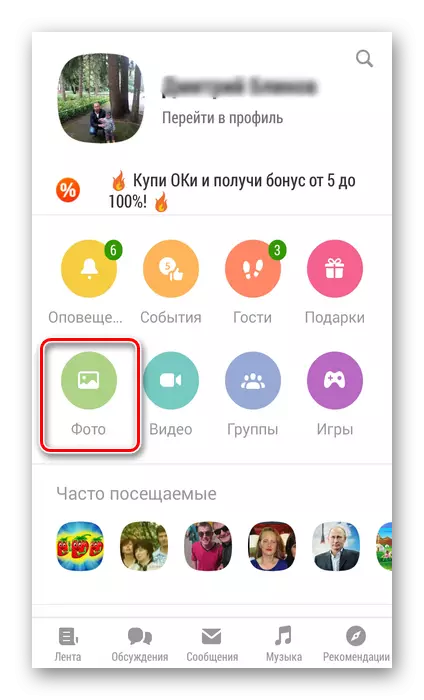
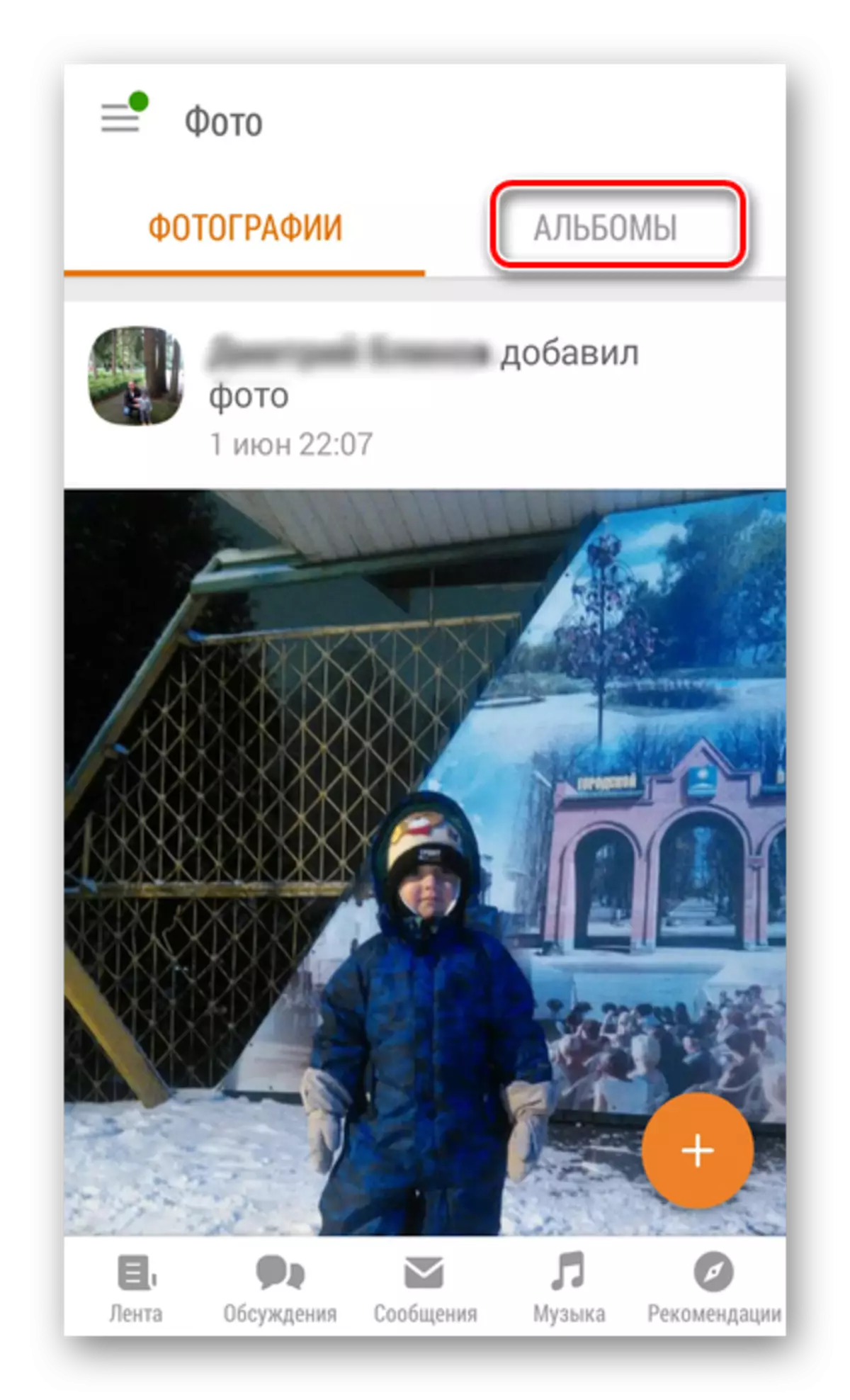
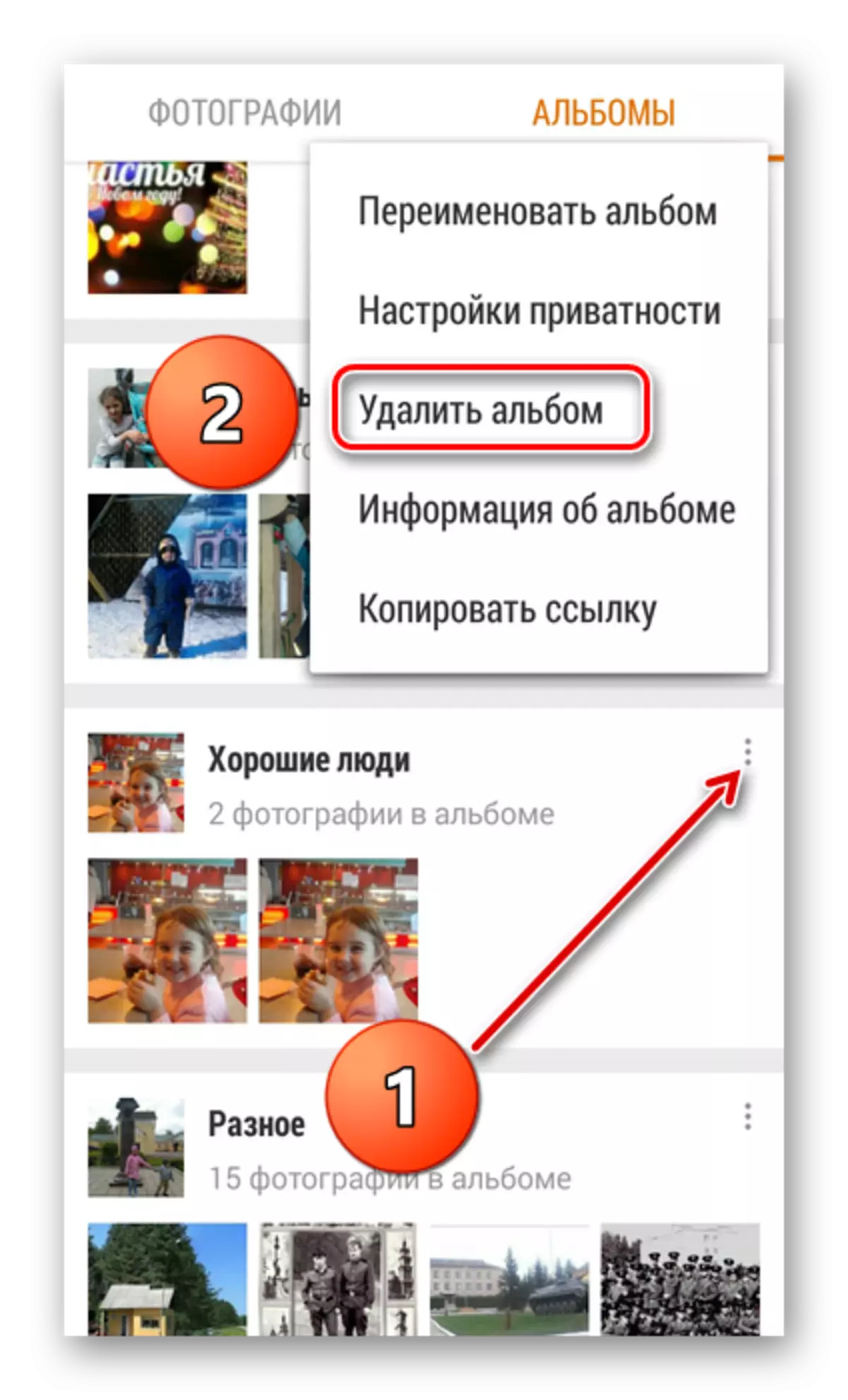
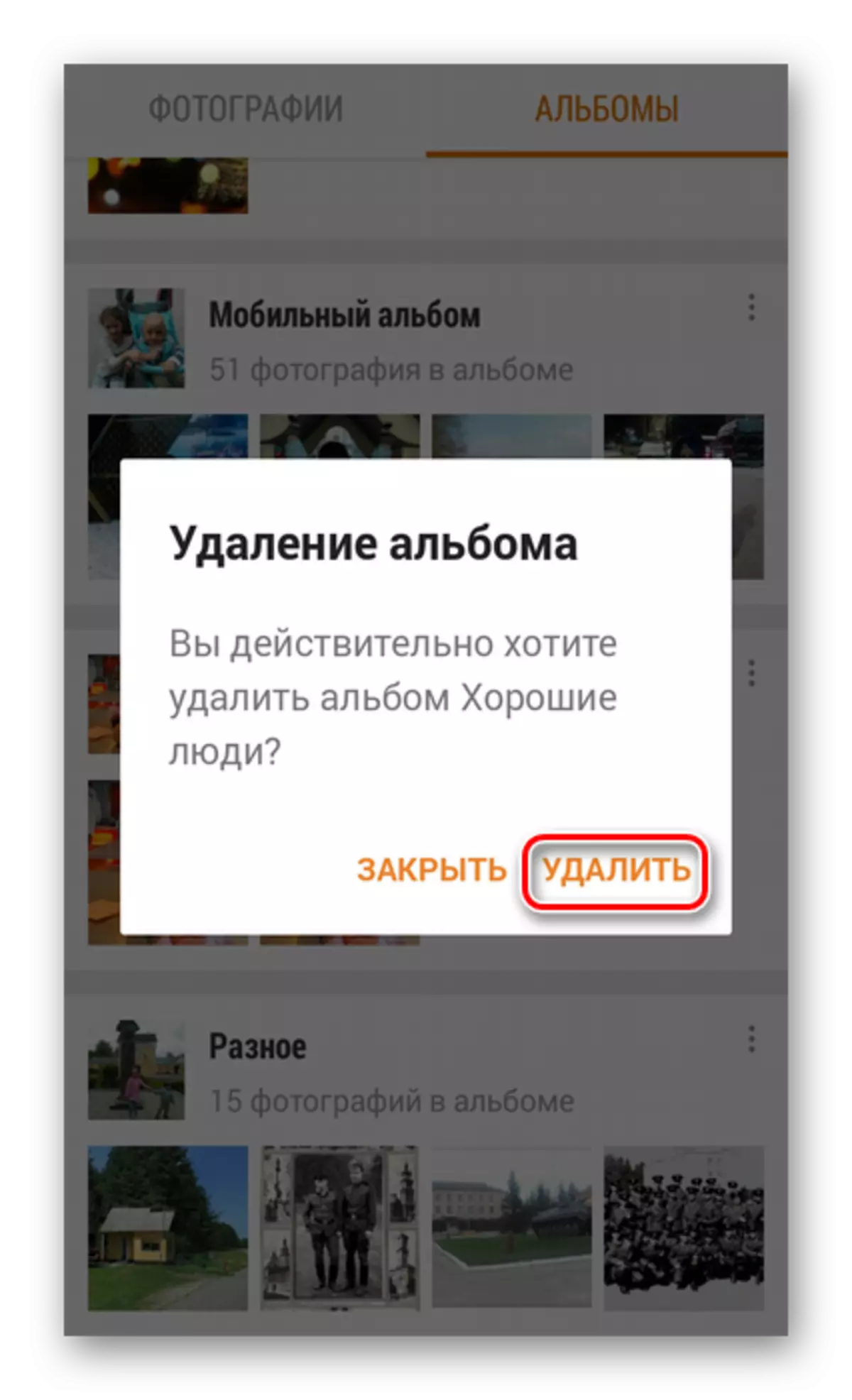
එබැවින් අපි සාරාංශ කරමු. පංතියේ ළමයින්ගෙන් ඔබේ පිටුවෙන් ඇල්බමය ඉවත් කරන්න, සම්පත් වෙබ් අඩවියේ සහ ජංගම යෙදුම් වල. ඔබගේ ඡායාරූප එකතුව සාදන්න, කළමනාකරණය කරන්න, සංස්කරණය කර, කරුණාකර මිතුරන් සංස්කරණය කර ඔබගේ ජීවිතයෙන් නව පින්තූර ගැන හුරුපුරුදුය.
ද කියවන්න: පංතියේ ළමයින්ගේ ක්රීඩා ඉවත් කිරීම
